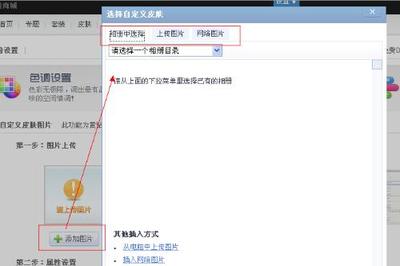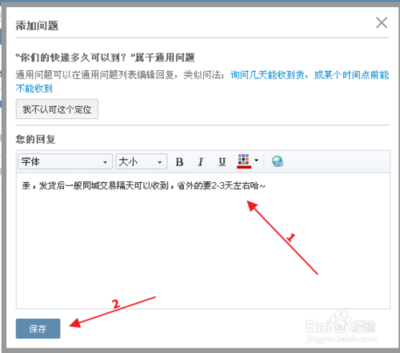自定义开机画面。让自己的电脑登录界面看起来更符合自己的要求。
修改开机画面(自定义开机画面)——工具/原料logonui.exe修改开机画面(自定义开机画面)——方法 1 软件修改
修改开机画面(自定义开机画面) 1、
最简单的修改开机界面的方法当然是使用软件来做。现在电脑优化方面的软件很多,小编以前用过软媒的魔方大师,很方便修改,但是此软件较大,此处介绍一个很小、常见、快捷的软件,logonui.exe。当然在下载后,需注意软件要与系统兼容,比较老的软件不支持win7,只支持xp。
修改开机画面(自定义开机画面)——方法 2 注册表修改修改开机画面(自定义开机画面) 1、
小编建议使用注册表修改,这样你对电脑的使用、结构的认识会增加。
以下将是使用注册表修改开机画面的方法,快捷键 win+R 打开 运行 输入 regedit 确定
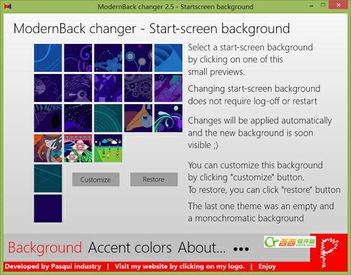
修改开机画面(自定义开机画面) 2、
进入注册表界面。依次找到HKEY_LOCAL_MACHINESOFTWAREMicrosoftWindowsCurrentVersionAuthenticationLogonUIBackground
在右边列表框新建一个双字节键值OEMBackground(如果已经有此键值就不用新建),双击开键值打开值设置对话框,把值改成1 。改完后退出。
(如果没找到上述的路径文件,例如Background,要选中LogonUI,右键,新建键。)
修改开机画面(自定义开机画面)_修改开机画面
修改开机画面(自定义开机画面) 3、
进入系统盘(一般为 c 盘)一次进入以下文件,新建文件夹,命名为 info ,在进入info 文件中新建 文件夹 backgrounds ,然后进入文件夹 放置自己想设置的图片 ,且图片的名字一定要为backgroundDefault, 格式 为 jpg 。图片的大小最好不要超过 250k,超过了,可以使用 windows自带的画图工具修改大小。
修改开机画面(自定义开机画面)_修改开机画面
修改开机画面(自定义开机画面) 4、
电脑重启就好了
修改开机画面(自定义开机画面)——注意事项更过问题请联系小编。
 爱华网
爱华网